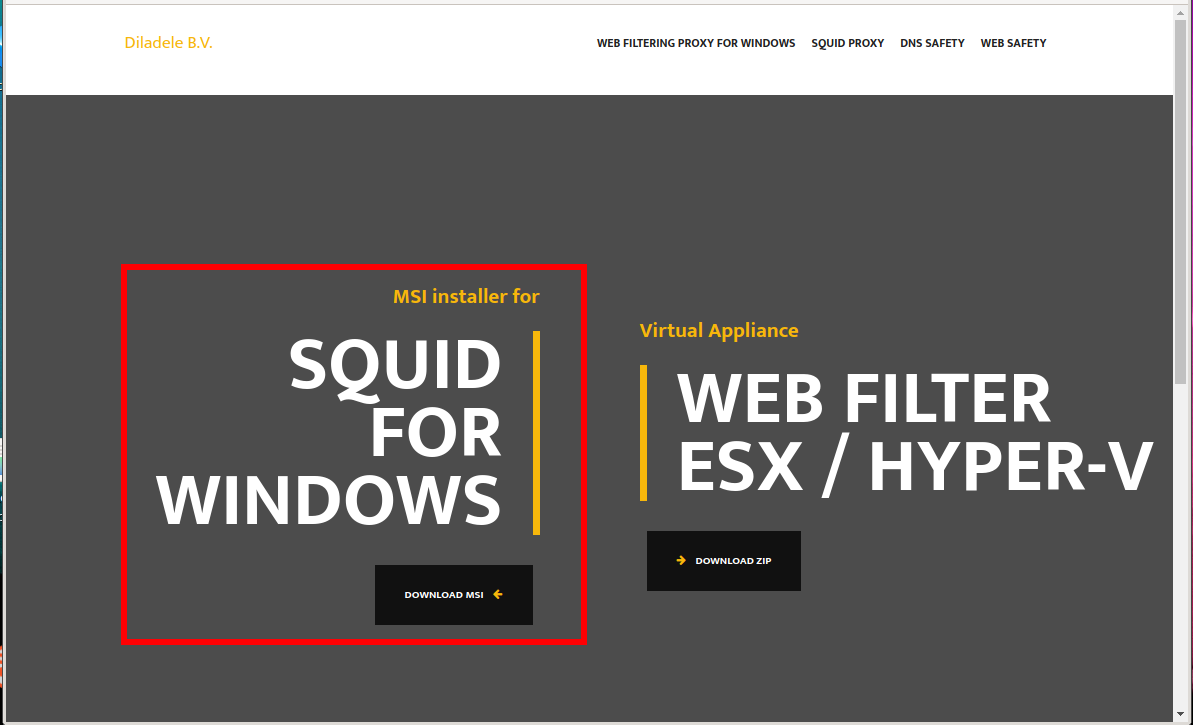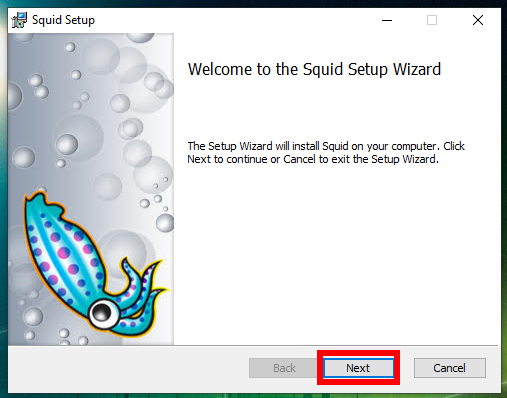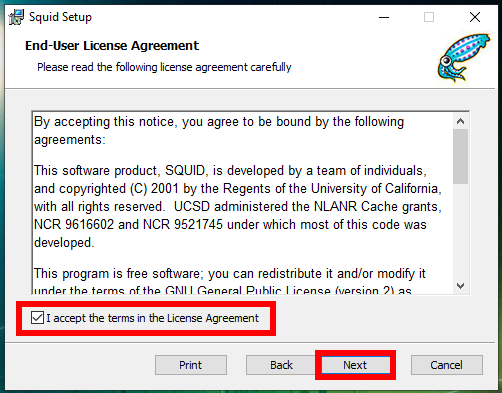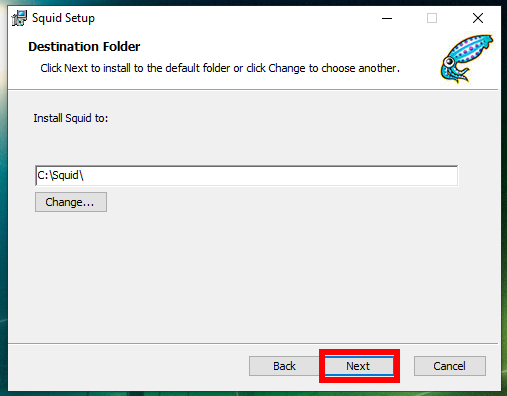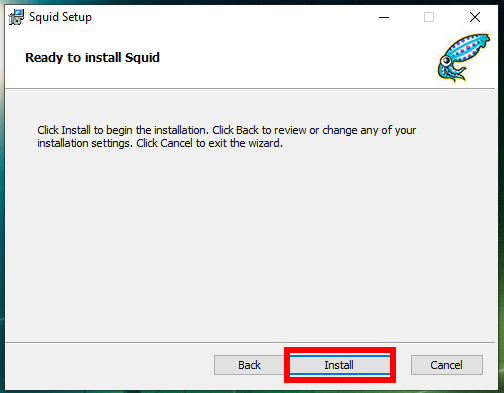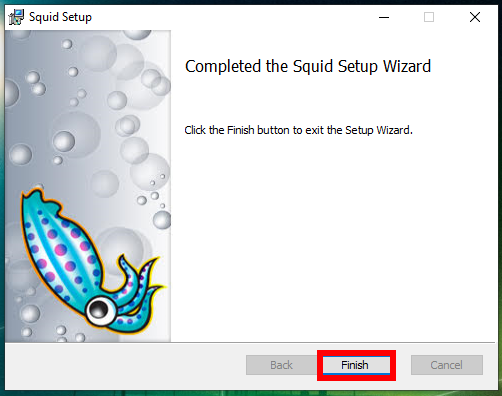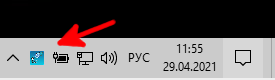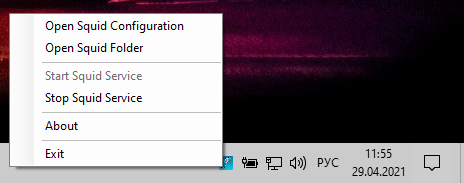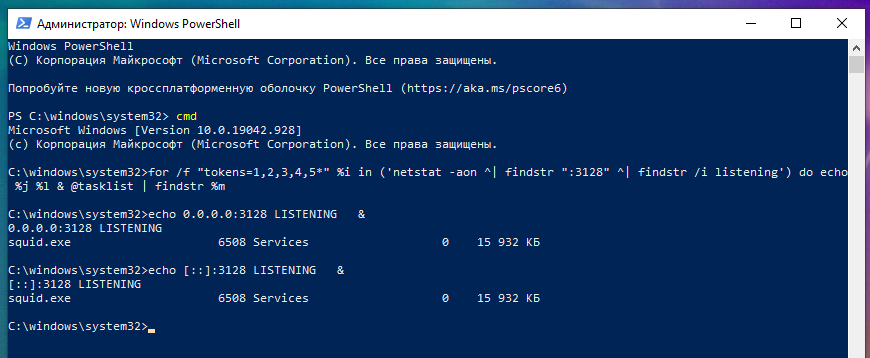squid — это высокопроизводительный кэширующий прокси-сервер для веб-клиентов, поддерживающий объекты данных FTP, gopher, ICAP, ICP, HTCP и HTTP. Squid снижает нагрузку на сеть, количество передаваемых данных и улучшает время отклика за счёт сохранения в кэше и повторного использования часто запрашиваемых веб-страниц. Squid имеет обширный контроль доступа и является отличным ускорителем серверов. Он работает в большинстве доступных операционных систем, включая Windows, и распространяется под лицензией GNU GPL.
Официальный сайт прокси-сервера squid: http://www.squid-cache.org
Squid может компилироваться и запускаться в Windows как системная служба с использованием среды эмуляции Cygwin или может быть скомпилирован в собственном режиме Windows с использованием среды разработки MinGW + MSYS. Поддерживаются Windows NT 4 SP4 и более поздние версии.
Известные ограничения
- Функции Squid, которые не работают в Windows:
- DISKD: ещё нужно портировать
- Прозрачный прокси: отсутствует некоммерческий драйвер перехвата для Windows
- WCCP: эти функции не были перенесены. Без поддержки прозрачного прокси в этом нет необходимости.
- Поддержка SMP: Windows-эквивалент сокетов UDS не реализован
- Некоторые разделы кода могут совершать блокирующие вызовы.
- Некоторые внешние помощники могут не работать.
- Количество файловых дескрипторов жёстко ограничено до 2048 при сборке с помощью MinGW.
- Squid-3.x всех официальных выпусков имеет серьёзные проблемы со сборкой.
Скомпилированные пакеты Squid для Windows
Это самый простой способ получить Squid в Windows — проект с открытым исходным кодом https://github.com/diladele/squid-windows предоставляет файлы установщика MSI Windows для Squid Proxy Server. Он делает возможным установку Squid буквально в несколько кликов. Текущая сборка основана на последней сборки Squid 3.5 для Cygwin под Windows 64 bit.
Для скачивания установщика перейдите на сайт: https://squid.diladele.com/ и нажмите ссылку «MSI installer for SQUID FOR WINDOWS».
Запустите скаченный файл двойным кликом и следуйте подсказкам установщика.
Сразу после завершения работы установщика, рядом с часами появится иконка для управления службой Squid:
При клике на неё будут доступны следующие опции:
- Open Squid Configuration – Открыть файл настроек
- Open Squid Folder – Открыть папку программы
- Start Squid Service – Запустить службу Squid (неактивна, если служба уже запущена)
- Stop Squid Service – Остановить службу Squid
- About – О
- Exit – Выйти
Путь до конфигурационного файла в Windows: C:\Squid\etc\squid\squid.conf. Имейте это ввиду, так как во всех последующих разделах настройка будет показана на примере Linux.
Чтобы сделанные в конфигурационном файле изменения вступили в силу, нужно перезапустить службу Squid, для этого остановите и запустите её снова.
Служба Squid будет автоматически запускаться при включении компьютера, а чтобы появилась иконка в трее для управления Squid нужно запустить файл C:\Squid\bin\Diladele.Squid.Tray.exe.
В конфигурационном файле вы можете увидеть пути вроде такого: «/cygdrive/d/squid/cache». Чтобы их понимать, посмотрите «Как получить доступ к дискам в Cygwin».
Также там будут пути вроде такого: /var/cache/squid — это всё директории внутри папки C:\Squid. То есть, например, /var/cache/squid — это на самом деле C:\Squid\var\cache\squid\.
Чтобы проверить, действительно ли служба Squid прослушивает порт для подключения, вы можете выполнить следующее:
1. Нажмите Win+x и в открывшемся меню выберите «Windows PowerShell (администратор)».
2. Последовательно выполните команды:
cmd
for /f "tokens=1,2,3,4,5*" %i in ('netstat -aon ^| findstr ":3128" ^| findstr /i listening') do echo %j %l & @tasklist | findstr %m
Вы убедитесь, что Squid действительно прослушивает порт 3128.
Помните, что если вы используете файервол, то вам нужно открыть порт, который прослушивает служба прокси-сервера, если вы его не меняли, то по умолчанию это 3128.
Далее выполнение всех действий показано на примере Linux, поскольку Squid намного сильнее распространён именно на Linux, а не на Windows. Тем не менее, вы, пользователи Windows, можете использовать последующую информацию для настройки Squid на Windows. Но вам нужно иметь ввиду следующие нюансы:
1. Когда приводится команда на открытие файла, вы должны открывать свой конфигурационный файл, путь до которого дан чуть выше.
2. Когда говориться, что нужно перезапустить службу и даётся для этого команда, вам нужно открыть помощник в трее и остановить, а потом запустить службу там.
Если вы продвинутый пользователь, то можете управлять службой в командной строке (открытой с правами администратора):
net stop squidsrv net start squidsrv
Смотрите также: Как управлять службами в Windows
Для управления автозапуском службы, смотрите статью «Как отключить автозапуск программ и служб в Windows».
3. Скорее всего (я не проверял) вы не сможете настроить авторизацию по логину и паролю на прокси-сервере, так как многие (или все) помощники не работают в Windows.
4. В конфигурационном файле пути до файлов в Linux и Windows могут совпадать, так как Cygwin эмулирует рабочее окружение Linux, но перепроверяйте.
Смотрите также руководство по настройке Squid: Как создать и настроить прокси-сервер Squid
Связанные статьи:
- Как сделать скриншоты всей страницы сайта в Google Chrome без использования плагинов (50%)
- Как включить спрятанный режим чтения Google Chrome (50%)
- Как остановить спам в Календаре Google (50%)
- Как отключить всплывающие подсказки для вкладок в Google Chrome (50%)
- Как в Google Chrome включить панель закладок (50%)
- Сочетания клавиш для Google Maps (RANDOM - 50%)